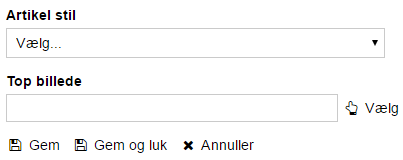Artikler
Denne sektion gennemgår:
- Egenskaber for sidetypen, Artikler
- Emner for sidetypen, Artikler
- Oprettelse af produktemner
- Artikelemnernes egenskaber
Egenskaber for sidetypen, Artikler
Egenskaberne for sidetypen, Artikler, tilgås ved at højre-klikke på den side du ønsker at se eller redigere egenskaberne for og derefter vælge, "Egenskaber".
Denne handling åbner, ”Egenskaber for Artikler”, for den pågældende produktside.
Nedenstående billede viser alle sidens egenskaber



Fra egenskaberne for sidetypen, Artikler, kan du ændre sidens egenskaber. Klikker du på et af spørgsmålstegnene ud fra en vilkårlig egenskab, åbnes et pop-up-vindue med en kort forklaring af den pågældende egenskab. Du kan finde uddybende forklaringer af de individuelle egenskaber, ved at læse om sidetypernes egenskaber her.
Emner for sidetypen, Artikler
Emnerne for sidetypen, Artikler, består oprettelse af artikler, der måtte have dine besøgendes interesse.
Artikler omfatter tekst- og billedstykker som f.eks. nyhed du ønsker at fremme på din hjemmeside. Du kan se et eksempel på en artikelside, ved at klikke her.
Oprettelse af artikelemner
Ønsker du at oprette et artikelemne, skal du:
1. Tilgå den artikelside, hvorpå du ønsker at oprette et emne, ved at højre-klikke på artikelsiden og trykke, "Vis emner".
Denne handling viser artikelsidens emner til højre for menuen.
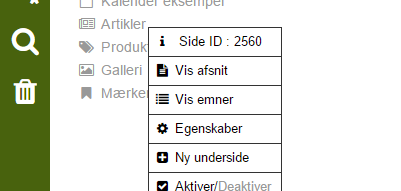
2. Indtast overskriften på artiklen i den lyserøde tekstboks og tryk, "Gem".
Denne handling åbner egenskaberne for emnet, hvorfra det kan tilpasses.
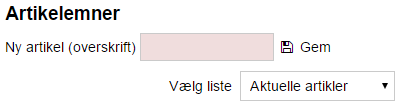
Artikelemnernes egenskaber
Artikelemnets egenskaber er unikke for emner oprettet under sidetypen, Artikler og udgør:
Generelt fanen
- Fra dato - Til dato: Bestemmer i hvilken periode emnet skal være synligt for besøgende på din hjemmeside når det aktiveres.
- Aktiv: Bestemmer om emnet er synlig for besøgende på din hjemmeside. Er tjekboksen udfyldt med et flueben, er emnet aktiv. Er den derimod tom, kan besøgende ikke se emnet.
- Søgbar: En søgbart emne gør det muligt for dine besøgende at søge efter emnets indhold, såfremt du har oprettet en søgeformular. Endvidere bliver emner der ikke er søgbare, ikke indekseret af Google. Er der flueben i tjekboksen, "Søgbar", er siden søgbar. Er tjekboksen derimod tom, er siden ikke søgbar.
- Top nyhed: Bestemmer om artikelemnet skal være en topnyhed og vises øverste blandt de øvrige artikler. Er der flueben i tjekboksen, "Top Nyhed", betegnes artikelemnet som en topnyhed, der vises øverst på siden. Er tjekboksen derimod, betegnes artiklen ikke som en topnyhed og vises ikke øverst.
- Billeder: Bestemmer hvilket billede (billeder) der er tilknyttet artiklen og en eventuel tekst tilknyttet billedet. Klik på, "Billeder", og vælg dernæst, "Vælg fil". Dette åbner et ny vindue, der giver et overblik over din computers drev, mapper og filer. Lokalisér den billedfil, du ønsker at benytte i artiklen, markér den og tryk, "Åbn". Du har mulighed for at tilknytte 5 billeder til hver artikel. Under billederne kan du tilføje en tekst som vil optræde under hvert billede.
- Relationer: BESKRIVELSE MANGLER
- Andre kategorier: BESKRIVELSE MANGLER
- Del på Facebook: Denne egenskaber tillader dig at dele artiklen på Facebook.
- Artikel navn (overskrift): Bestemmer artiklens navn. Artiklens navn fremgår som overskrift for artiklen på din hjemmeside.
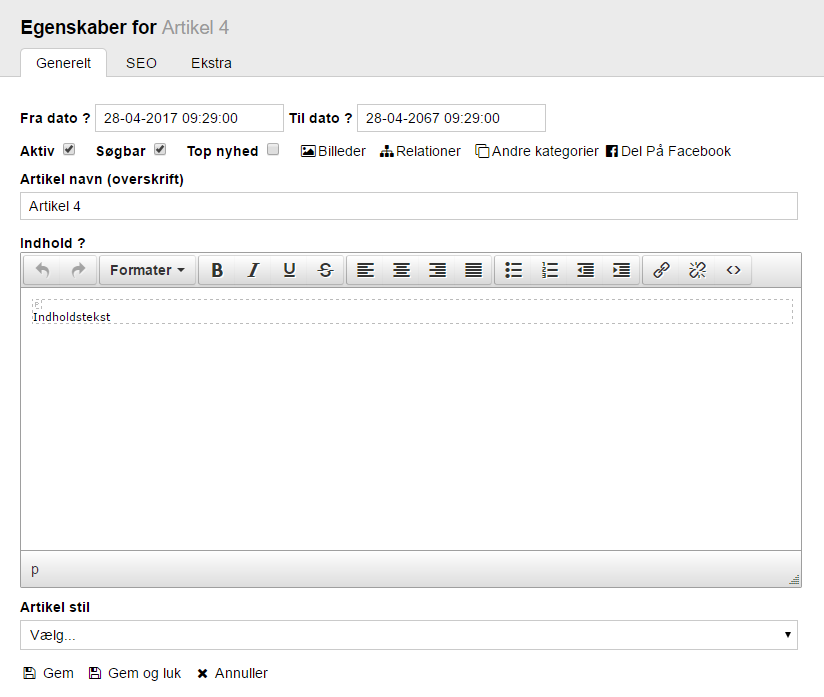
SEO fanen
- SEO titel (Maks. 59 karakterer mere): Sidens titel bestemmer hvilken titel siden har ved en resultatvisningen af en Google-søgning samt hvilken tekst, der synliggøres i browserens faneblad.
- SEO beskrivelse (Maks 159 karakterer mere): Bestemmer underoverskriften til din artikel. Denne indgår under overskriften. Google henter denne beskrivelse og viser den under linket til din hjemmeside. Specificér gerne indholdet på dine produktemner, da surfere på Google på den måde kan læse en kort beskrivelse af emnet, inden de besøger det.
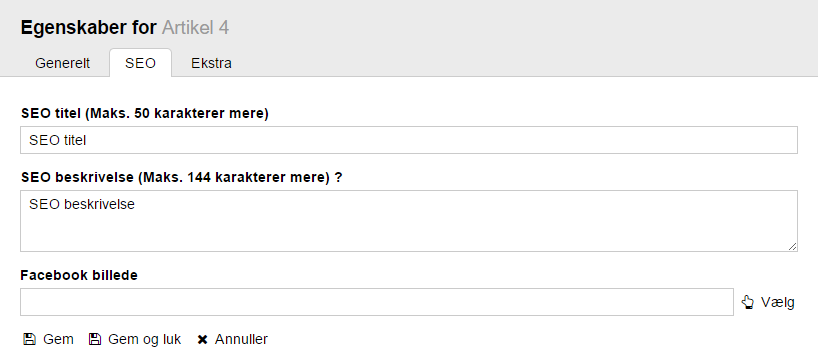
Indhold: Her kan du tilføje den tekst der skal tilknyttes artiklen. Her er desuden en række funktioner for at tilpasse teksten til dine behov. Disse indbefatter hhv.:
- Pil tilbage: Fjerner dine seneste ændringer i tekstboksen, "Indhold".
- Pil frem: Bringer dine senest fjernede ændringer i tekstboksen "Indhold" tilbage.
- Formater: Hvor du kan lave overskrifter, ændre tekstblok- samt container-type, custom og tilføje ikoner.
- Tx: Fjerner al formatering fra tekst. Herunder links, ankre, fed, kursiv og understreget tekst.
- B: Gør teksten fed.
- I: Gør teksten kursiv.
- U: Understreger teksten.
- Venstre tekst: Justerer indholdet efter venstre margen.
- Centeret tekst: Centrerer indholdet på siden.
- Højre tekst: Justerer indholdet efter højre margen.
- Fordel tekst: Fordeler teksen ligelidt mellem venstre og højre margen.
- Punktopstilling: Opretter en punktopstillet tekst.
- Talopstilling: Opretter en talopstillet tekst.
- Formindst indrykning: Formindsker indrykning af punkt- eller talopstillingen.
- Forøg indrykning: Forøger indrykningen af punkt- eller talopstillingen.
- Tilføj link: Tilføjer et link til en markeret tekst.
- Fjern link: Fjerner et link til en markeret tekst.
- Tilføj anker: Tilføjer et anker til teksten som herefter kan henvises til gennem et link. Når linket klikkes på lokaliseres ankeret på siden og tilgås i browservinduet.
- <>: Viser kildekode
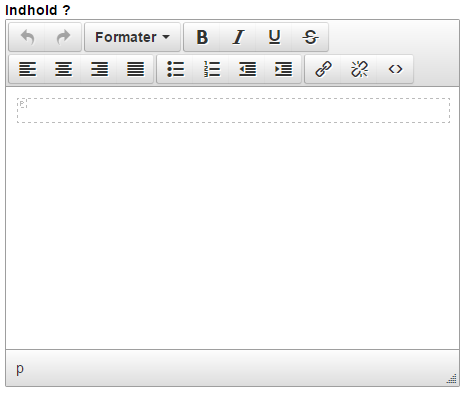
- Artikel stil: Hvis du har udarbejdet tilpassede skabeloner for hvordan dine artikler skal fremstilles, kan du vælge disse i denne drop-down menu. Vi opfordrer ingen, der ikke har et indgående kendskab til HTML-kodning, til at oprette tilpassede skabeloner. Hvis der ikke er oprettet tilpassede skabeloner, skal du blot springe denne drop-down menu over.
- Top billede: Bestemmer hvilket billede der skal være øverst på siden når besøgende tilgår artiklen. Klik på, "Vælg". Denne handlinger åbner Filemanager hvorfra du kan vælge den billedfil, du ønsker at benytte.
OBS! Dette kræver, at billedfilen er uploadet til Filemanager.